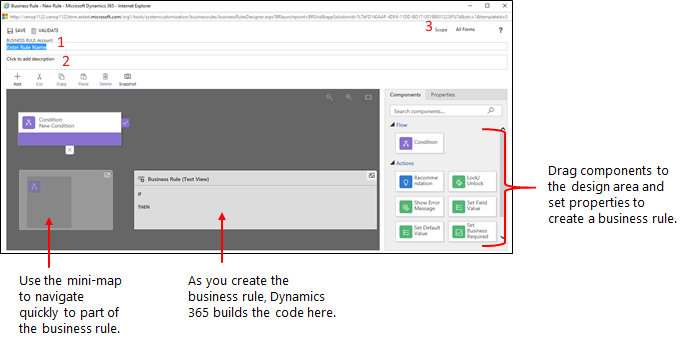Kreiranje poslovnih pravila za primenu logike u obrascu aplikacije koju pokreće model
Vrlo često je potrebno dodati poslovnu logiku kako bi se osiguralo da kolone u aplikaciji zasnovanoj na modelu budu prikazane, skrivene ili postavljene sa ispravnim vrednostima.
Ovaj članak vam pokazuje kako da kreirate poslovna pravila i preporuke radi primene logike obrasca u aplikaciji zasnovanoj na modelu bez pisanja JavaScript koda ili kreiranja dodatnih komponenti. Poslovna pravila obezbeđuju jednostavan interfejs za primenu i održavanje pravila koja se brzo menjaju i često koriste. Mogu se primeniti na glavne obrasce i obrasce za brzo kreiranje. Poslovna pravila funkcionišu u aplikacijama zasnovanim na modelu, nasleđenim veb-aplikacijama, programima Dynamics 365 za tablete i Dynamics 365 for Outlook (režim na mreži ili van mreže).
Kombinovanjem uslova i radnji, moguće su sledeće radnje sa poslovnim pravilima:
Podešavanje vrednosti kolone
Brisanje vrednosti kolone
Postavljanje nivoa zahteva za kolone
Prikazivanje ili sakrivanje kolona
Omogućavanje ili onemogućavanje kolona
Potvrđivanje podataka i prikazivanje poruka o greškama
Kreiranje preporuka za poslovanje na osnovu poslovnog obaveštavanja.
Napomena
Da biste definisali poslovno pravilo za tabelu kako bi se ono primenjivalo na sve obrasce, pogledajte Kreiranje poslovnog pravila za tabelu.
Poslovna pravila ne funkcionišu sa višestrukim izborima.
Prikaz, uređivanje ili kreiranje poslovnog pravila u usluzi Power Apps
Prijavite se u Power Apps.
Izaberite stavku Tabele u levom oknu za navigaciju, otvorite tabelu koju želite, a zatim u okviru oblast Prilagođavanja izaberite poslovna pravila. Ako se stavka ne nalazi u oknu bočne table, izaberite …Više, a zatim izaberite stavku koju želite.
Napomena
Prilagođavanja u tabeli bi trebalo da se odvijaju u okviru rešenja. Da biste ažurirali tabelu u okviru rešenja, otvorite rešenje, a zatim otvorite tabelu. Zatim, u okviru oblasti Prilagođavanja izaberite Poslovna pravila.
- Na komandnoj traci izaberite Novo poslovno pravilo.
Prikaz, uređivanje ili kreiranje poslovnog pravila u dizajneru obrazaca
U levom oknu za navigaciju dizajnera obrazaca izaberite Poslovna pravila.
Izaberite neku od ovih opcija:
- Podrazumevano su prikazana samo aktivna poslovna pravila za obrazac. Obrišite Prikaži samo aktivna poslovna pravila da biste prikazali deaktivirana poslovna pravila za obrazac.
- Da biste kreirali poslovno pravilo, izaberite Novo poslovno pravilo.
- Izaberite poslovno pravilo da biste prikazali svojstva i uredili poslovno pravilo.
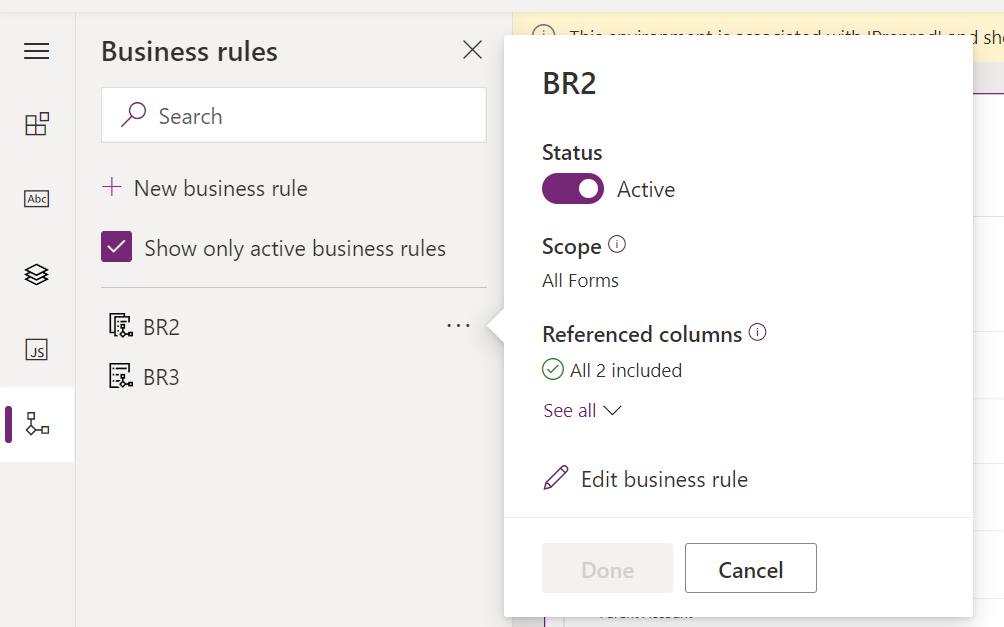
Podešavanje svojstava poslovnog pravila
Kada se prozor dizajnera poslovnog pravila otvori a novo pravilo, jedan uslov je već kreiran. Svako pravilo počinje sa uslovom. Poslovno pravilo preduzima jednu ili više radnji na osnovu tog uslova.
Unesite ili izaberite sledeća svojstva sa komandne trake poslovnog pravila.
Ime poslovnog pravila: Pravilo se podrazumevano zove Novo poslovno pravilo. Preporučujemo da unesete smisleno ime za poslovno pravilo.
Opis: Opcionalno, dodajte opis.
Opseg: Opseg poslovnog pravila određuje na koje obrasce će se primenjivati ovo poslovno pravilo. Postavite opseg, u skladu sa sledećim:
Ako izaberete ovu stavku...
Opseg je podešen na...
Entitet
Tabele i svi obrasci za tabelu
Svi obrasci
Svi obrasci za tabelu
Određeni obrazac (npr. Glavni obrazac poslovnog kontakta)
Samo taj obrazac
Napomena
Da biste izmenili postojeće poslovno pravilo, morate prvo da ga deaktivirate da biste ga izmenili.
Izrada poslovnog pravila
Dodajte uslove. Da biste dodali još uslova u poslovno pravilo:
Prevucite komponentu Uslov sa kartice Komponente do znaka plus u alatki za dizajniranje.
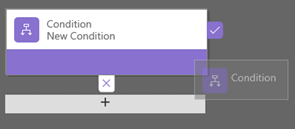
Da biste podesili svojstva za uslov, izaberite komponentu Uslov u prozoru dizajnera, a zatim podesite svojstva na kartici Svojstva sa desne strane ekrana. Dok podešavate svojstva, kreira se izraz pri dnu kartice Svojstva.
Da biste dodali dodatnu odredbu („AND“ ili „OR“) u uslov, izaberite Novo na kartici Svojstva da biste kreirali novo pravilo, a zatim podesite svojstva za to pravilo. U koloni Logika pravila možete da odredite da li želite da dodate novo pravilo kao „AND“ ili „OR“.
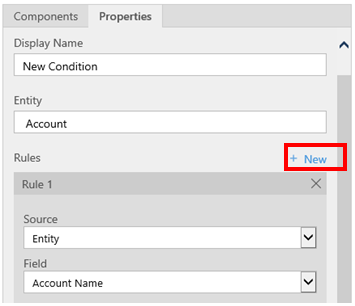
Kada završite sa podešavanjem svojstava za uslov, izaberite Primeni.
Dodajte radnje. Da biste dodali radnju:
Prevucite jednu od komponenti radnje sa kartice Komponente do znaka plus pored komponente Uslov. Prevucite radnju do znaka plus pored znaka za potvrdu ako želite da poslovno pravilo preduzme tu radnju kada je uslov ispunjen ili do znaka plus pored „x“ ako želite da poslovno pravilo preduzme tu radnju ako uslov nije ispunjen.
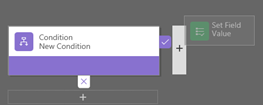
Da biste podesili svojstva za radnju, izaberite komponentu Radnja u prozoru dizajnera, a zatim podesite svojstva na kartici Svojstva.
Kada završite sa podešavanjem svojstava, izaberite Primeni.
Dodajte preporuku za poslovanje. Da biste dodali preporuku za poslovanje:
Prevucite komponentu Preporuka sa kartice Komponente do znaka plus pored komponente Uslov. Prevucite komponentu Preporuka do znaka plus pored znaka za potvrdu ako želite da poslovno pravilo preduzme tu radnju kada je uslov ispunjen ili do znaka plus pored „x“ ako želite da poslovno pravilo preduzme tu radnju ako uslov nije ispunjen.
Da biste podesili svojstva za preporuku, izaberite komponentu Preporuka u prozoru dizajnera, a zatim podesite svojstva na kartici Svojstva.
Da biste dodali više radnji u preporuku, prevucite ih sa kartice Komponente, a zatim podesite svojstava za svaku radnju na kartici Svojstva.
Napomena
Kada kreirate preporuku, jedna radnja se podrazumevano dodaje. Da biste videli sve radnje u preporuci, izaberite Detalji na komponenti Preporuke.
Kada završite sa podešavanjem svojstava, izaberite Primeni.
Da biste proverili valjanost poslovnog pravila, izaberite Proveri valjanost na traci radnji.
Da biste sačuvali poslovno pravilo, izaberite Sačuvaj na traci radnji.
Da biste aktivirali poslovno pravilo, izaberite ga u prozoru „Istraživač rešenja“, pa izaberite Aktiviraj. Nije moguće aktivirati poslovno pravilo iz prozora dizajnera.
Savet
Evo nekoliko saveta koje treba imati u vidu dok radite na poslovnim pravilima u prozoru dizajnera:
- Da biste napravili snimak svega u prozoru poslovnog pravila, izaberite Snimak na traci radnji. To je korisno, na primer, kada dobijate povratne informacije od članova tima.
- Koristite mini-mapu da biste se brzo kretali do različitih delova procesa. Ovo je korisno kada radite u komplikovanom procesu koji se pomera sa ekrana.
- Dok dodajete uslove, radnje i preporuke za poslovanje u poslovno pravilo, kôd za poslovno pravilo se pravi i prikazuje u dnu prozora dizajnera. Ovaj kôd je samo za čitanje.
Lokalizacija poruka o grešci u poslovnim pravilima
Ako ste obezbedili više jezika za okruženje, vredi da lokalizujete sve poruke o grešci koje ste podesili. Svaki put kada podesite poruku, sistem generiše oznaku. Ako su prevodi u vašem okruženju postavljeni, lokalizovane verzije poruka mogu da se dodaju, a zatim da se ponovo uvezu u sistem. Ovo omogućava osobama koje koriste jezike koji nisu vaš osnovni jezik da vide prevedene poruke.
Uobičajena pitanja
Ovaj odeljak opisuje uobičajene probleme na koje možete naići kada koristite poslovna pravila.
Kolona sa punim imenom i kolona sa adresom nisu podržane u aplikacijama u objedinjenom interfejsu
Radnje ili uslovi koji koriste složenu kolonu poput kolone Puno ime (fullname) ili kolone Adresa nisu podržani u aplikacijama zasnovanim na objedinjenom interfejsu. Alternativno, možete da koristite radnje ili uslove sa sastavnim kolonama. Na primer, za kolonu Puno ime, možete da koristite radnje ili uslove u kolonama Ime (firstname) i Prezime (lastname).
Poslovna pravila se ne izvršavaju za neke korisnike
Uverite se da korisnici imaju bezbednosnu ulogu koja uključuje barem privilegije čitanja korisničkog opsega na tabeli Proces. Podrazumevano, bezbednosna uloga osnovnog korisnika ima tu privilegiju.
Poslovna pravila se ne pokreću na mreži koja se može uređivati na kontrolnoj tabli
Poslovna pravila ograničena na entitet se ne pokreću na mreži koja se može uređivati ako je konfigurisana na stranici kontrolne table.
Da li se poslovno pravilo ne pokreće za obrazac?
Poslovno pravilo se možda ne izvršava jer kolona na koju upućuje poslovno pravilo nije uključena u obrazac.
Otvorite istraživač rešenja. Razvijte željenu tabelu, a zatim izaberite stavku Obrasci.
Otvorite obrazac, pa na traci dizajnera obrasca izaberite Poslovna pravila.
U dizajneru obrasca otvorite poslovno pravilo.
U dizajneru poslovnih pravila izaberite svaki uslov i radnju da biste proverili sve kolone na koje upućuju svaki uslov i radnja.
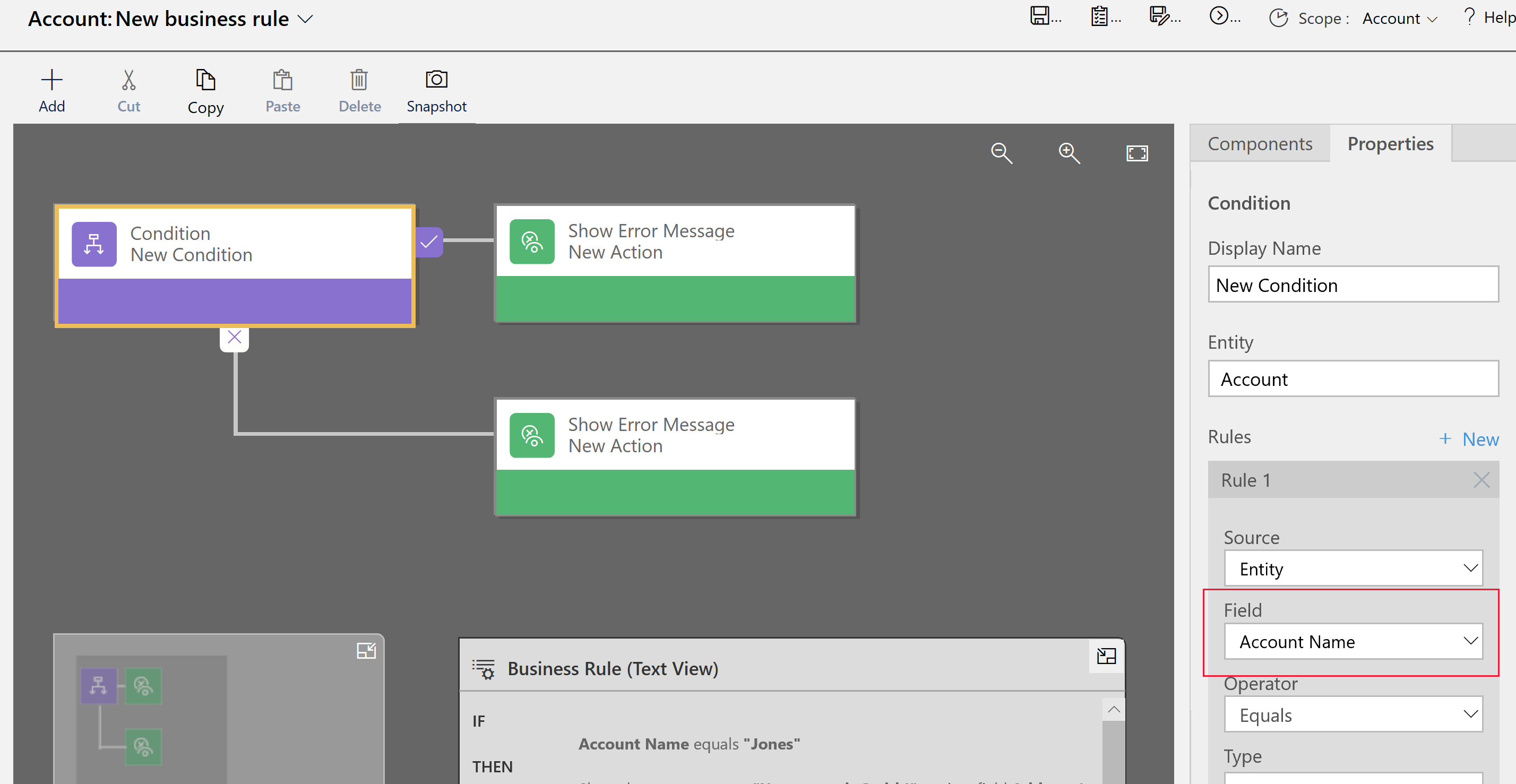
Verifikujte da je svaka kolona referencirano u poslovnom pravilu uključena i u obrazac. Ako nije, dodajte nedostajuću kolonu u obrazac.
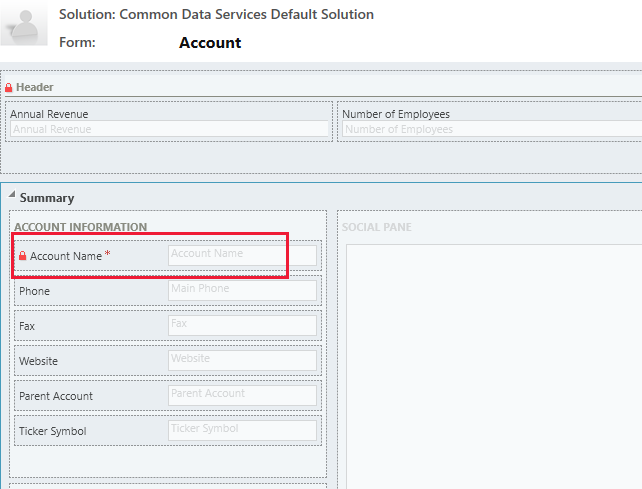
Poslovno pravilo se možda ne izvršava jer kolona na koju upućuje poslovno pravilo je složena kolona. Umesto toga možete da koristite sastavne kolone te složene kolone.
Najčešća pitanja
Mogu li poslovna pravila otključati kolone na obrascu samo za čitanje?
- Da, poslovno pravilo može da otključa kolone i uredi radnje u obrascu samo za čitanje.
Kako da rešim poslovno pravilo koje ne funkcioniše?
- Pogledajte Da li se poslovno pravilo ne pokreće za obrazac? u ovoj temi.
Kako izgledaju preporuke u obrascu?
Preporuke prikazuju sijalicu pored oznake kolone.
Izaberite sijalicu da biste proširili prikaz i prikazali preporuku.
Takođe pogledajte
Kreiranje prilagođene poslovne logike pomoću procesa
Kreirajte tok poslovnog procesa
Napomena
Možete li nam reći o svojim željenim postavkama jezika u dokumentaciji? Ispunite kratku anketu. (imajte na umu da je ova anketa na engleskom jeziku)
Anketa će trajati oko sedam minuta. Ne prikupljaju se lični podaci (izjava o privatnosti).
Povratne informacije
Stiže uskoro: Tokom 2024. godine postepeno ćemo ukidati probleme sa uslugom GitHub kao mehanizam povratnih informacija za sadržaj i zameniti ga novim sistemom povratnih informacija. Dodatne informacije potražite u članku: https://aka.ms/ContentUserFeedback.
Prosledite i prikažite povratne informacije za